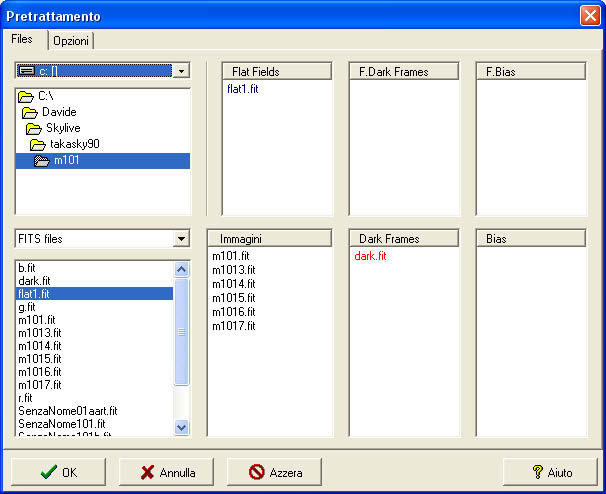
QUADRICROMIA IN ASTROART
L'elaborazione avviene separatamente per ogni canale
L
R
G B,
successivamente si comporranno in un'unica immagine a colori.
ELABORAZIONE DI UN
SINGOLO CANALE
1)Aprire una delle immagini
della sequenza, per impostare cosý la cartella di lavoro.
2)Andare nel men¨ strumenti>pretrattamento.
3)A sinistra si vede l'elenco delle immagini, trascinare quelle da sommare nel
riquadro Immagini.
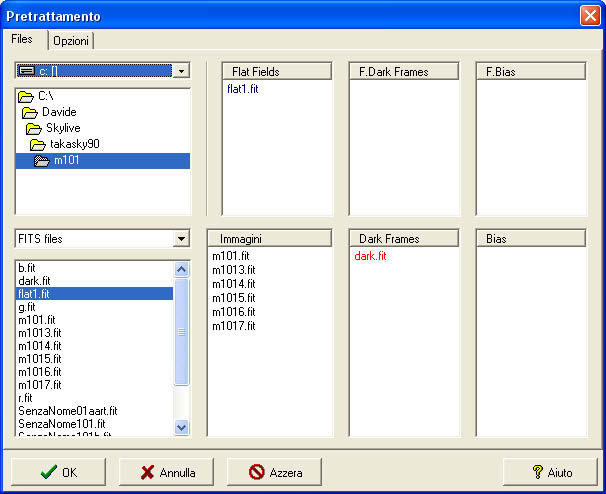
4)Trascinare eventuali flat o dark nei riquadri Flat fileds e Dark frames.
5)Passare alla pagina Opzioni sempre nel pretrattamento e impostare immagini
Somma e spuntare
Allineamento Manuale, infine OK.
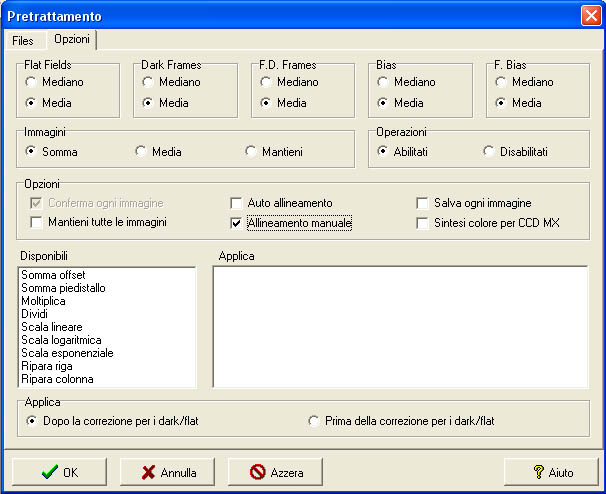
6)Scegliere una stella o oggetto facilmente riconoscibile e selezionare con il
mouse, ripetere questa operazione per ogni immagine.
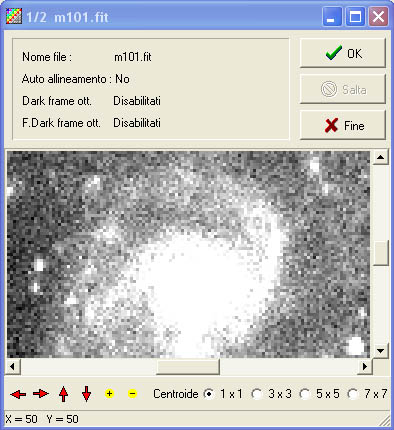
7)Salvare l'immagine cosý ottenuta.
Alla fine si ottengono le 4 immagini
L
R
G B.
Si pu˛ ora elaborare il canale L ad esempio con filtri o stretching logaritmico.
COMPOSIZIONE TRICROMIA
R
G B
1)Bisogna allineare tra loro i
canali R G B, andare nel men¨ strumenti>pretrattamento.
2)Trascinare solo le immagini R G B nel riquadro Immagini.
3)Passare alla pagina Opzioni sempre nel pretrattamento e impostare immagini
mantieni e spuntare
Allineamento Manuale, infine OK.
4)Scegliere sempre una stella o oggetto facilmente riconoscibile e selezionare
con il mouse, ripetere questa operazione per ogni immagine.
5)Salvare le 3 immagini allineate.
6)Andare nel men¨ Colore>TricromiaRGB e selezionare per ogni canale l'immagine
corrispondente, OK. E' possibile bilanciare i colori.
7)Salvare l'immagine cosý ottenuta.
SINTESI
L
R
G B
1)Bisogna allineare tra
loro il canale L con la tricromia RGB precedente, andare nel men¨ strumenti>pretrattamento.
2)Trascinare solo il canale L e la tricromia RGB nel riquadro Immagini.
3)Passare alla pagina Opzioni sempre nel pretrattamento e impostare immagini
mantieni e spuntare Allineamento Manuale, infine OK.
4)Scegliere sempre una stella fo oggetto facilmente riconoscibile e selezionare
con il mouse, ripetere questa operazione per le 2 immagini.
5)Andare nel men¨ Colore>SintesiLRGB e selezionare le 2 immagini corrispondenti,
OK.
6)Salvare l'immagine finale in formato .fit per ulteriori elaborazioni oppure esportarla
in .bmp per elaborarla ad esempio in PhotoShop.
COME RIMUOVERE GLI HOT PIXEL
Per qualsiasi dubbio o commento scrivimi daventura@tiscali.it
Davide Ventura home page